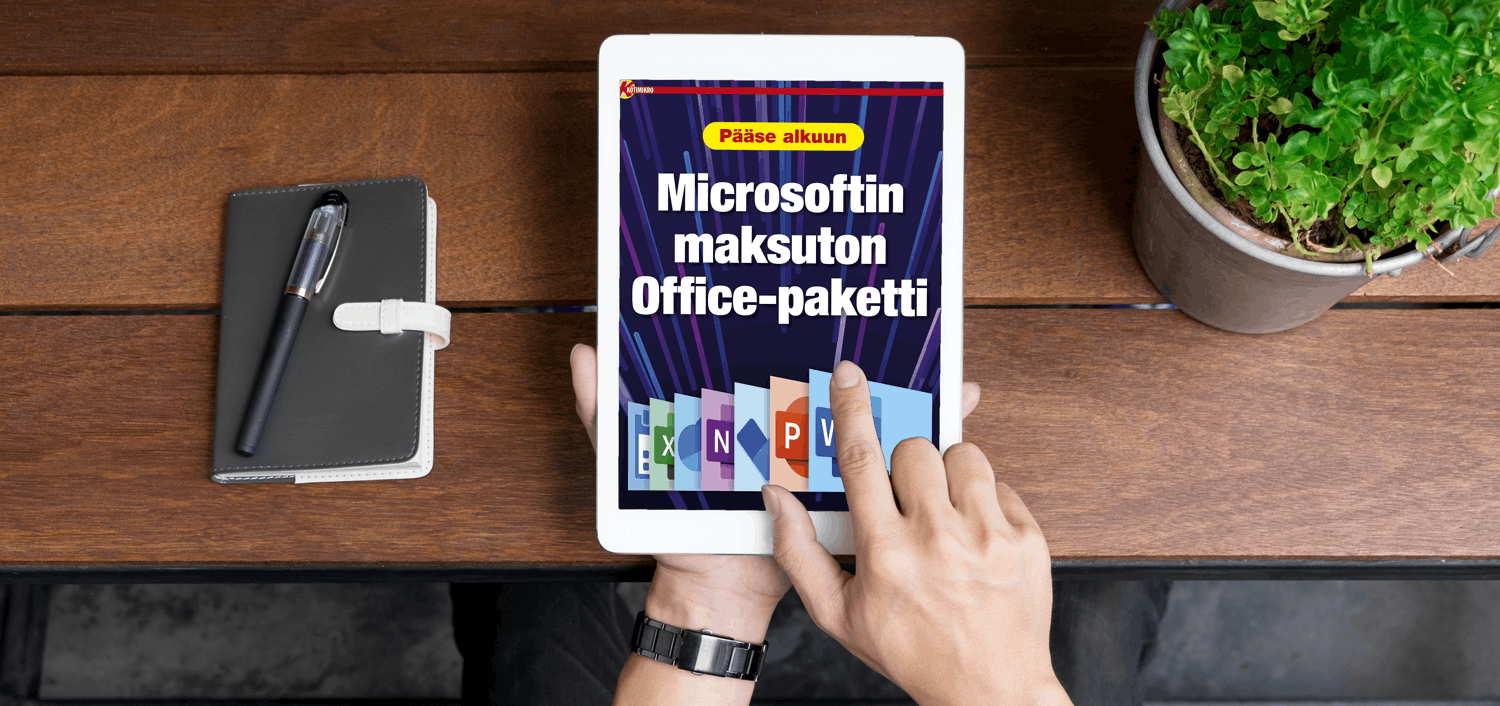Microsoft Office, jonka nimi on äskettäin muutettu muotoon Microsoft 365, on Microsoftin suosittu toimisto-ohjelmisto. Muun muassa Excel- ja Word-ohjelmat sisältävä paketti on asennettu tietokoneellesi, jos olet maksanut Microsoftin 365 -tilauksen.
Nyt on kuitenkin käynyt ilmi, että silläkin on merkitystä, miten olet hankkinut toimisto-ohjelmiston. Toimisto-ohjelmisto on nimittäin ollut saatavilla kahdella tavalla: joko exe-tiedostona, jonka olet ladannut Microsoftin verkkosivustolta tai sitten MSI-tiedostona, jonka olet ladannut Microsoft Storesta. Se on Microsoftin sovelluskauppa Windowsille.
Mikäli olet ladannut Microsoft 365 -versiosi Microsoft Storesta, sinun on toimittava nyt.
Tuki lopetetaan lokakuussa 2025
Microsoft on ilmoittanut, että se lopettaa tuen 365-versioille, jotka on ladattu Microsoftin sovelluskaupasta. Asia on ilmoitettu Microsoftin omalla verkkosivustolla. Voit lukea ilmoituksen täältä (englanniksi).
Konkreettisesti tämä tarkoittaa sitä, etteivät Microsoft Storen toimisto-ohjelmat saa uusia ominaisuuksia lokakuusta 2025 lähtien. Niihin ei myöskään tarjota turvallisuuspäivityksiä joulukuusta 2026 lähtien.
Microsoft ei kerro, miksi on ollut tarpeen lopettaa tuki yrityksen toimisto-sovellusten Store-versioille.
Tarkista Microsoft 365 -versiosi
Useimmat eivät enää muista, latasivatko he 365-ohjelmat aikoinaan Microsoftin verkkosivustolta vai Microsoft Storesta. Onneksi voit tarkistaa asian nopeasti esimerkiksi Wordissa ja selvittää, onko sinun tehtävä jotain. Toimi seuraavasti:
- Avaa Word (tai jokin muu Microsoft 365 -paketin ohjelma).
- Valitse Tiedostot ja sitten Tili
- Etsi ikkunan oikealta puolelta Tuotetiedot ja valitse Tietoja Wordista.
- Siellä näet muun muassa versionumeron. Jos versionumeron vieressä on teksti Napsauta ja suorita, ohjelma on asennettu perinteisellä tavalla. Siinä tapauksessa sinun ei tarvitse tehdä mitään.
Mikäli Napsauta ja suorita -tekstiä ei näy, asenna ohjelmistopaketti uudelleen Microsoftin verkkosivustolta, jotta voit jatkaa toimintojen ja tietoturvapäivitysten käyttöä. Se vie vain muutaman minuutin.
Asenna Microsoft 365 uudelleen
Jos haluat asentaa Microsoft 365:n uudelleen, poista ensin toimisto-ohjelmisto tietokoneeltasi Windowsin Asennetut sovellukset -työkalulla.
- Siirry seuraavaksi Microsoftin sivulle tästä linkistä
- Kirjaudu Microsoft-tiliisi
- Napsauta kohtaa Asenna sovellukset (linkki löytyy oikeasta yläkulmasta)
- Noudata näytön ohjeita, kunnes uusi ohjelmistopaketti on asennettu tietokoneellesi.
Yksityiskohtaiset asennusohjeet löytyvät tältä Microsoftin verkkosivulta.